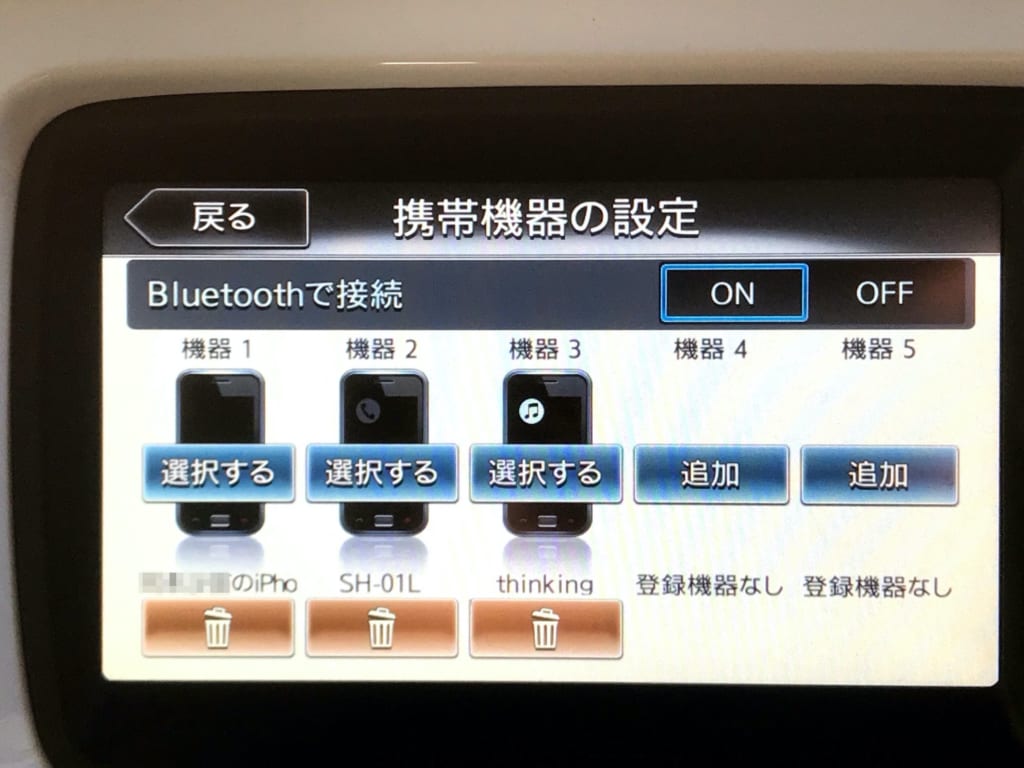この記事には広告を含む場合があります。
記事内で紹介する商品を購入することで、当サイトに売り上げの一部が還元されることがあります。
ども。あいしんくいっと(@ithinkitnet)です。
 ithinkit
ithinkit
スズキの軽自動車ハスラーでBluetooth接続してスマホで音楽聴く機会があったので、その時に行ったBluetooth接続手順を書いておきたいと思います。
NAVI: ハスラー純正NAVI
車でスマホの音楽を聞くなら車載ホルダーは必須。スマホ操作の取り締まりも厳しいので必ず用意しましょう!
ハスラーでBluetooth接続してスマホで音楽聴く方法
iPhoneだろうと、androidだろうと基本的なBluetooth接続の方法は同じ。
iPhoneのBluetooth接続は「オン」にした状態で行ってください。
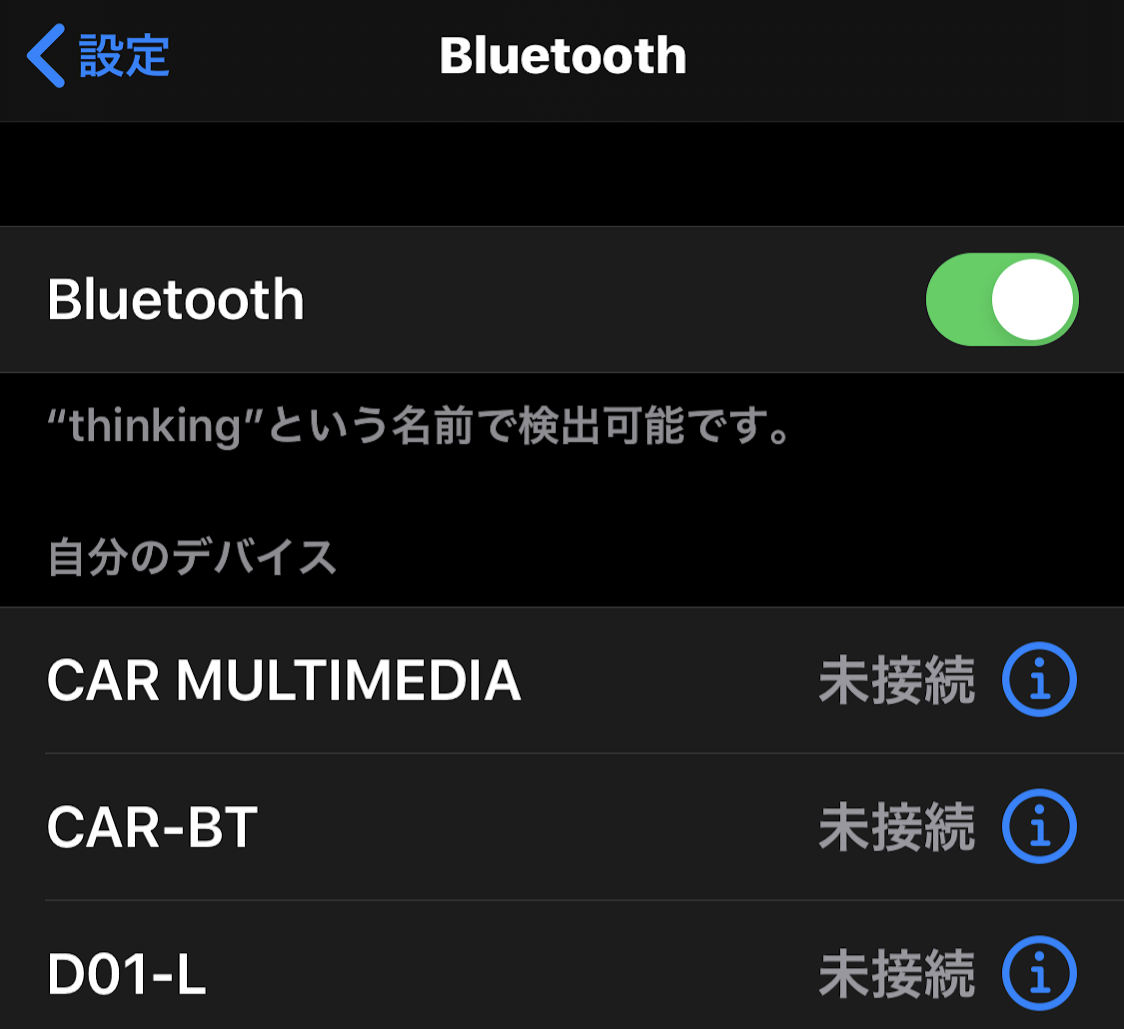
話題のドライブレコーダー(4,000円くらいの中華製で安いやつ)買ってみた感想もぜひ!
 安いドライブレコーダーを使ってみた感想。次はもっと良いやつ買おう!
安いドライブレコーダーを使ってみた感想。次はもっと良いやつ買おう!
Bluetooth接続の流れ
ハスラーとスマホ(iPhone)をBluetoothで接続するまでの流れ。
一般的なBluetooth機器とスマホを接続する手順と同じです。
Bluetooth接続手順
NAVIから「設定」を開きます。

「携帯機器の設定」で「セット」をタップします。
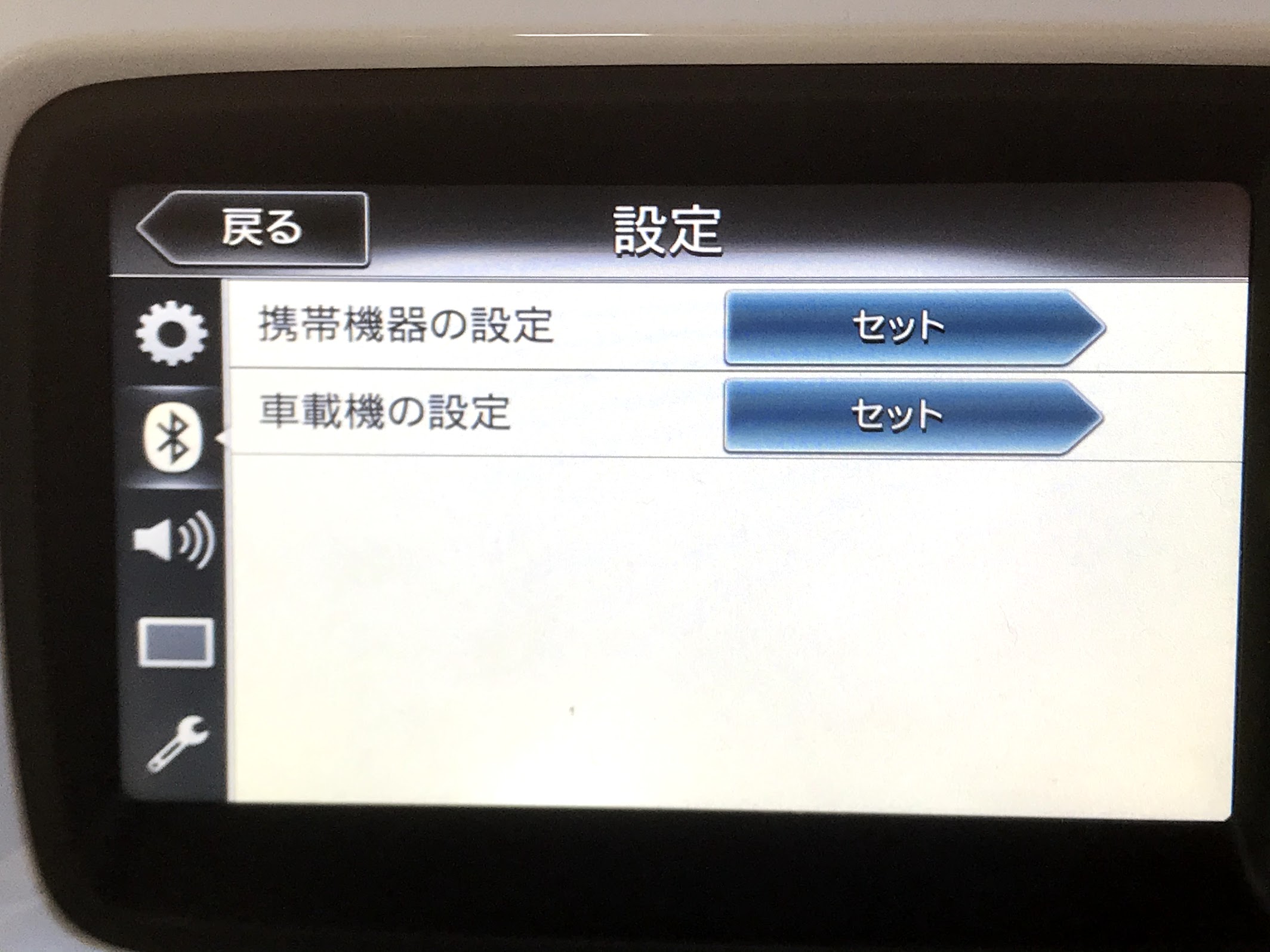
Bluetoothで接続で「追加」をタップします。
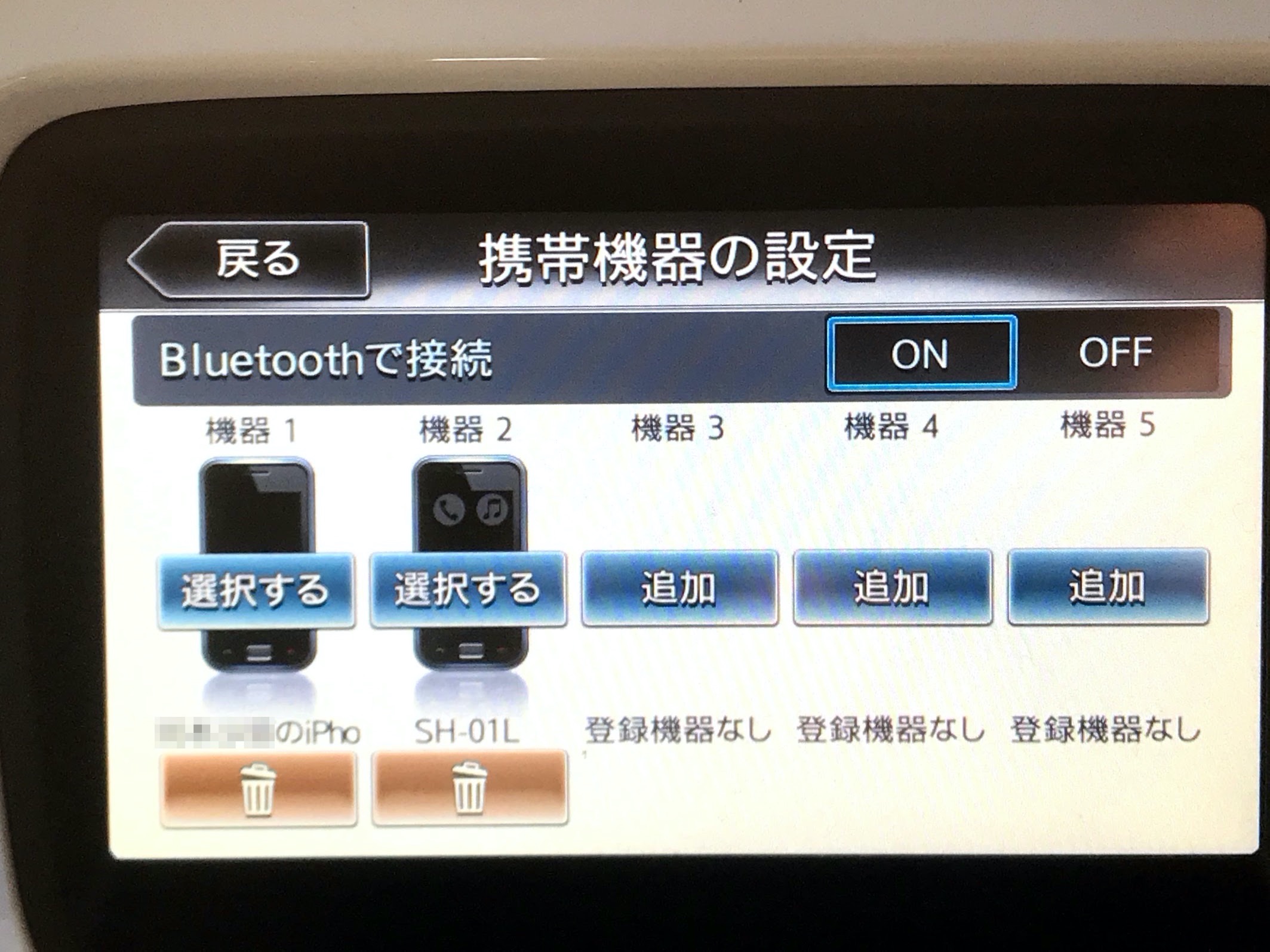
「ハンズフリー通話+音楽再生」をタップします。

「すでに設定されている機器が存在します。それに設定されている機能が解除されますがよろしいですか?」
と表示されますが、「OK」をタップします。
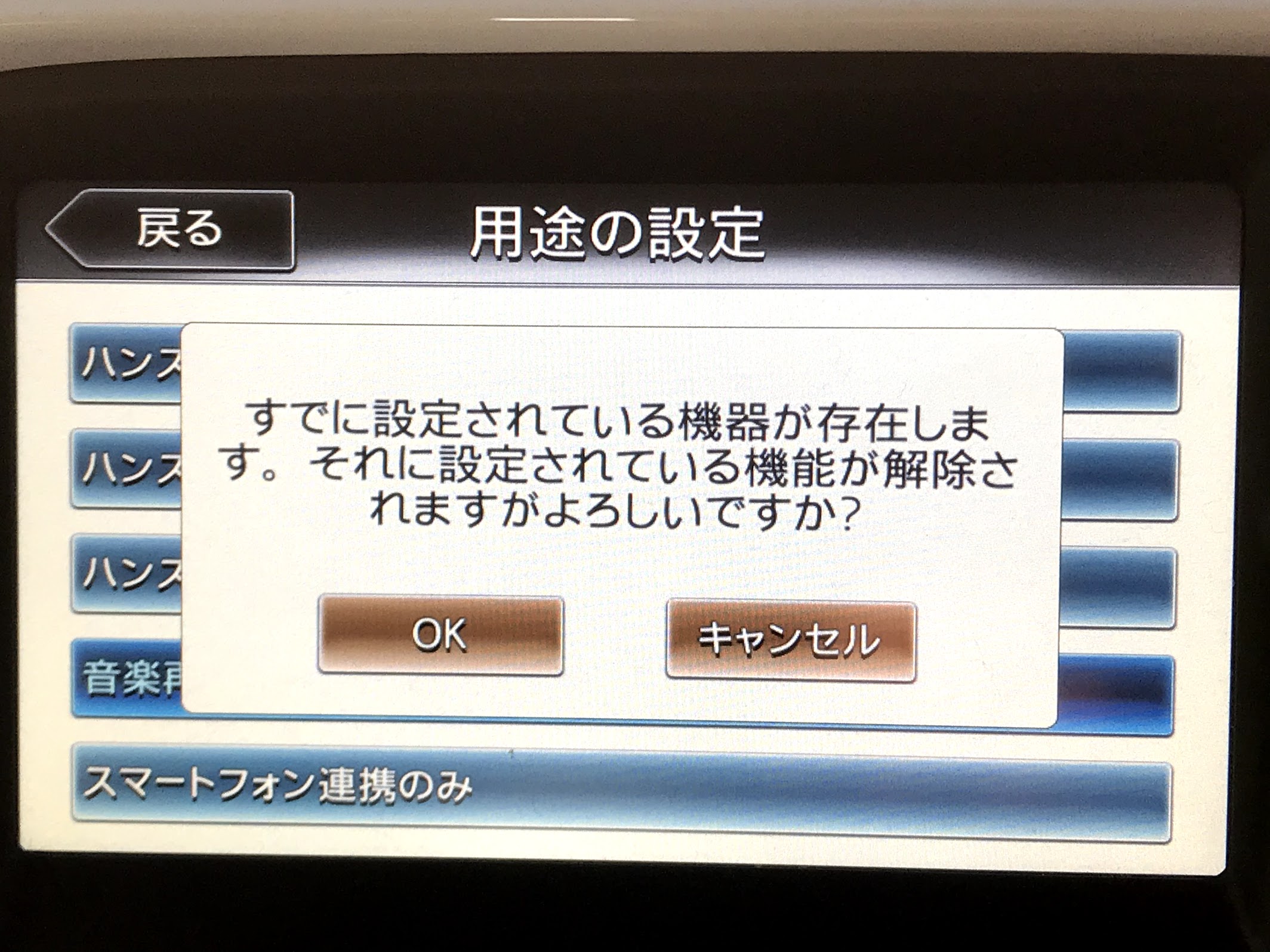
iPhone側でハスラーのデバイスが検出されることを確認します。

ハスラーの「CAR-BT」がiPhoneで検出されることを確認します。
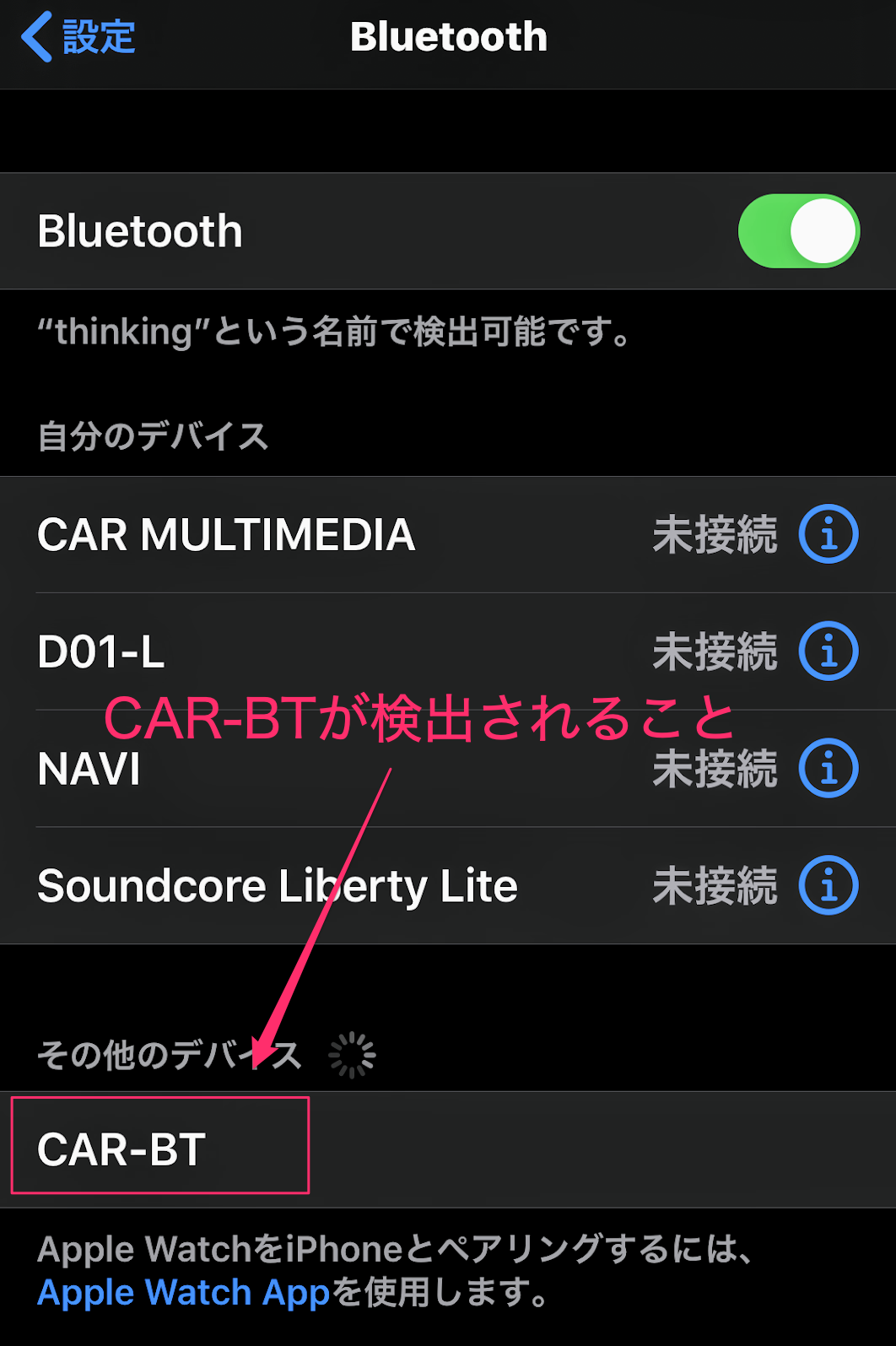
iPhoneに表示されるペアリング番号と、
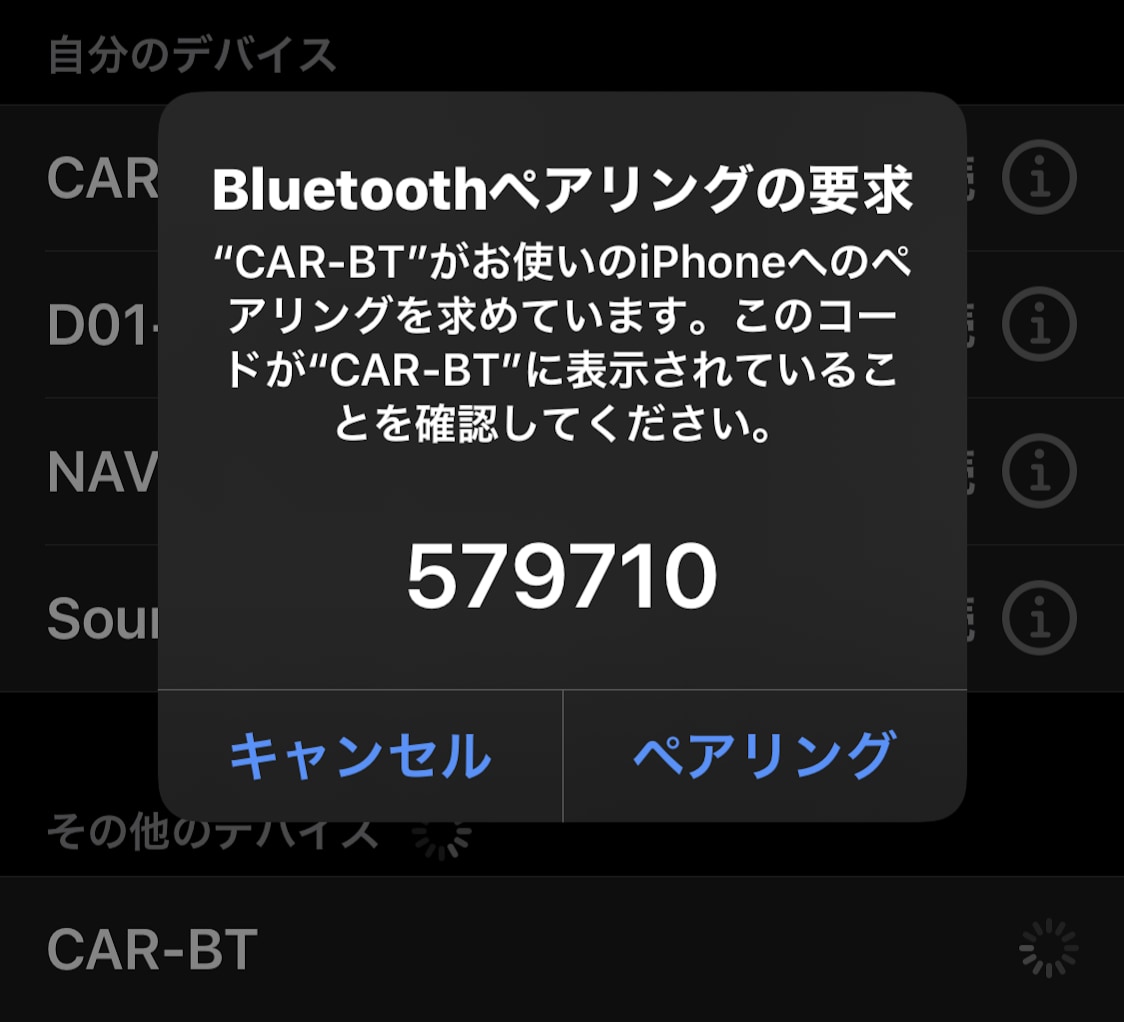
ハスラーに表示されたペアリング番号が一致することを確認します。
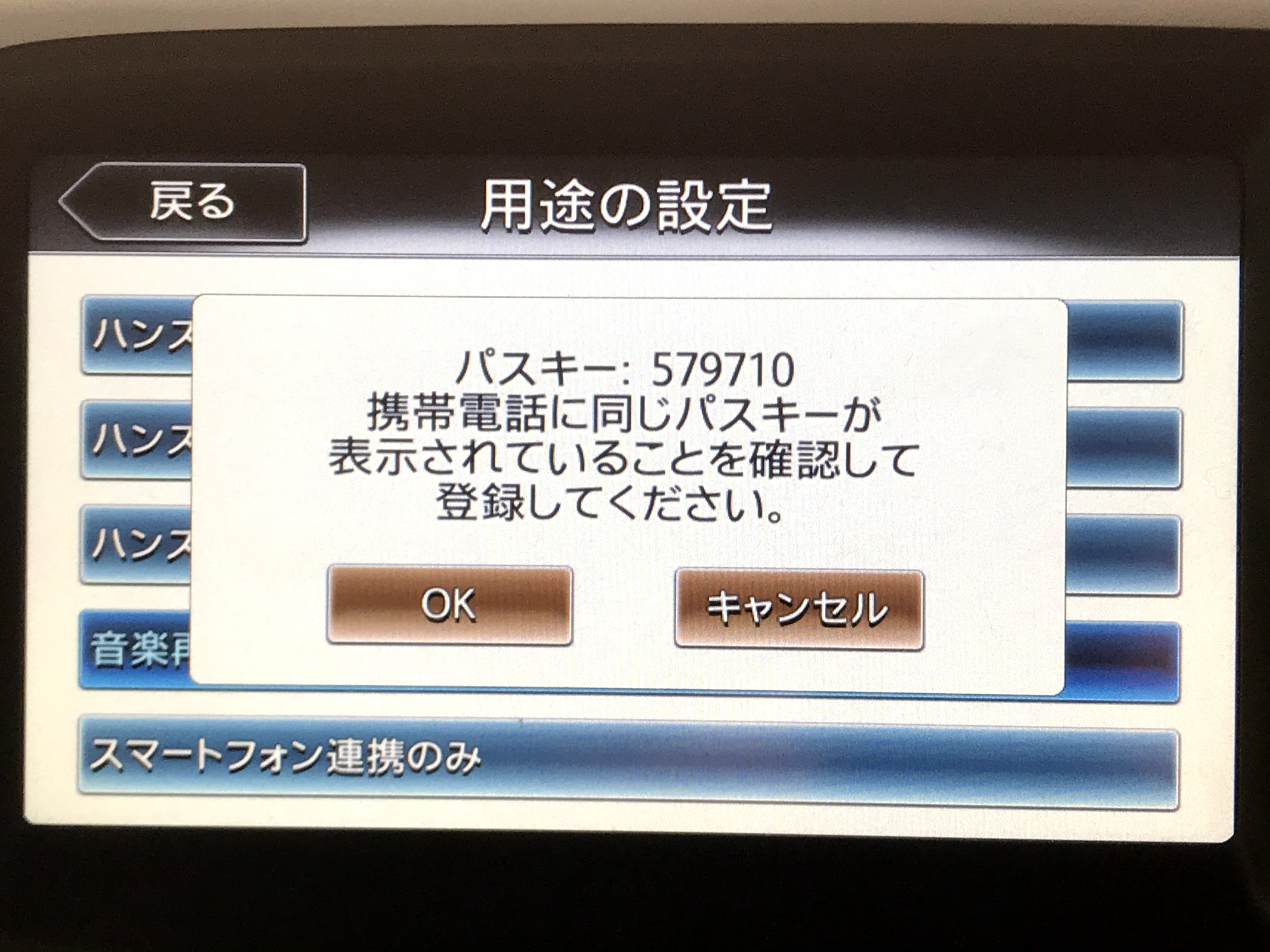
連絡先の同期は任意で許可してください。
(個人的に連絡先まで同意する必要はないと思ってますので不許可としました)
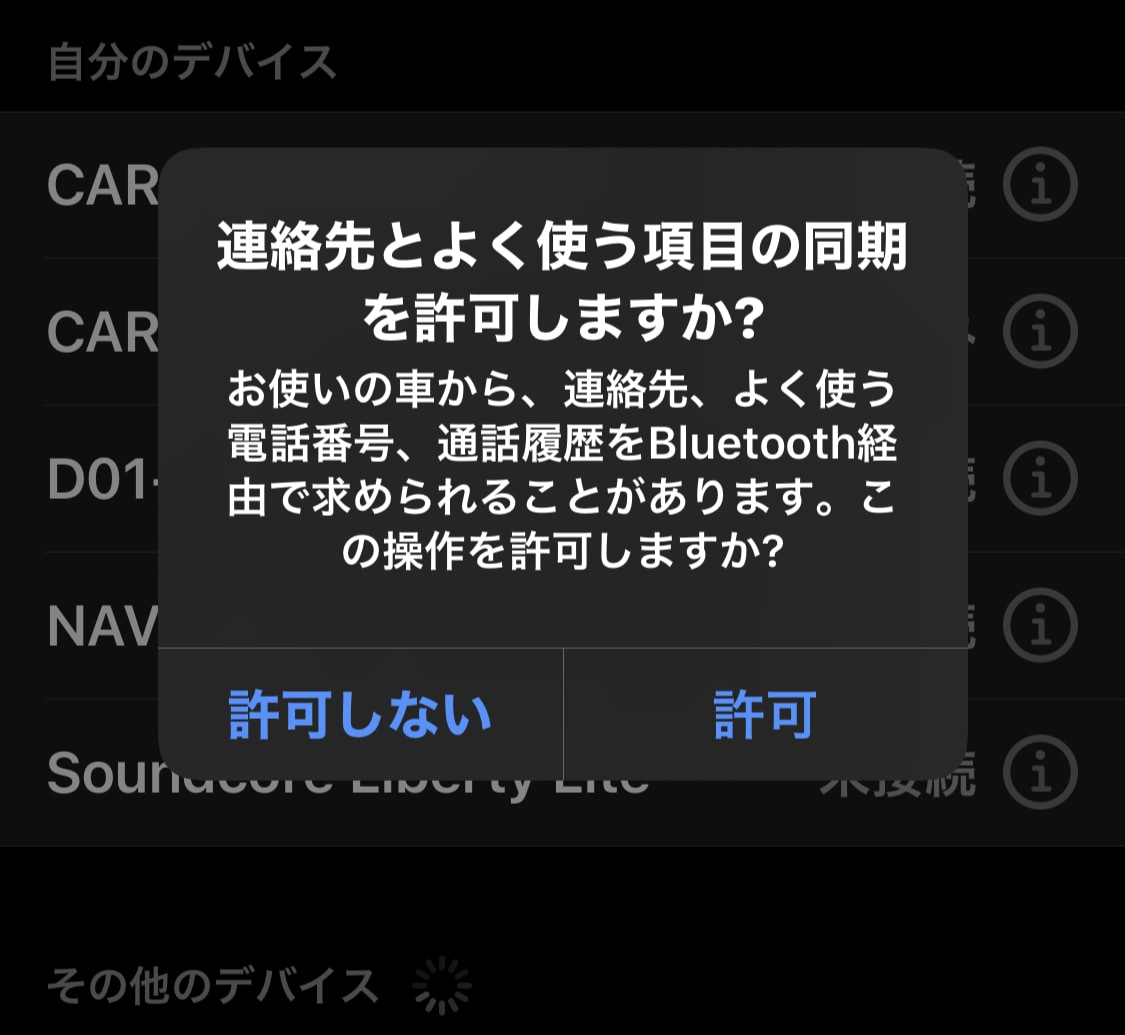
iPhoneで「接続済み」となっていればペアリングは完了です。
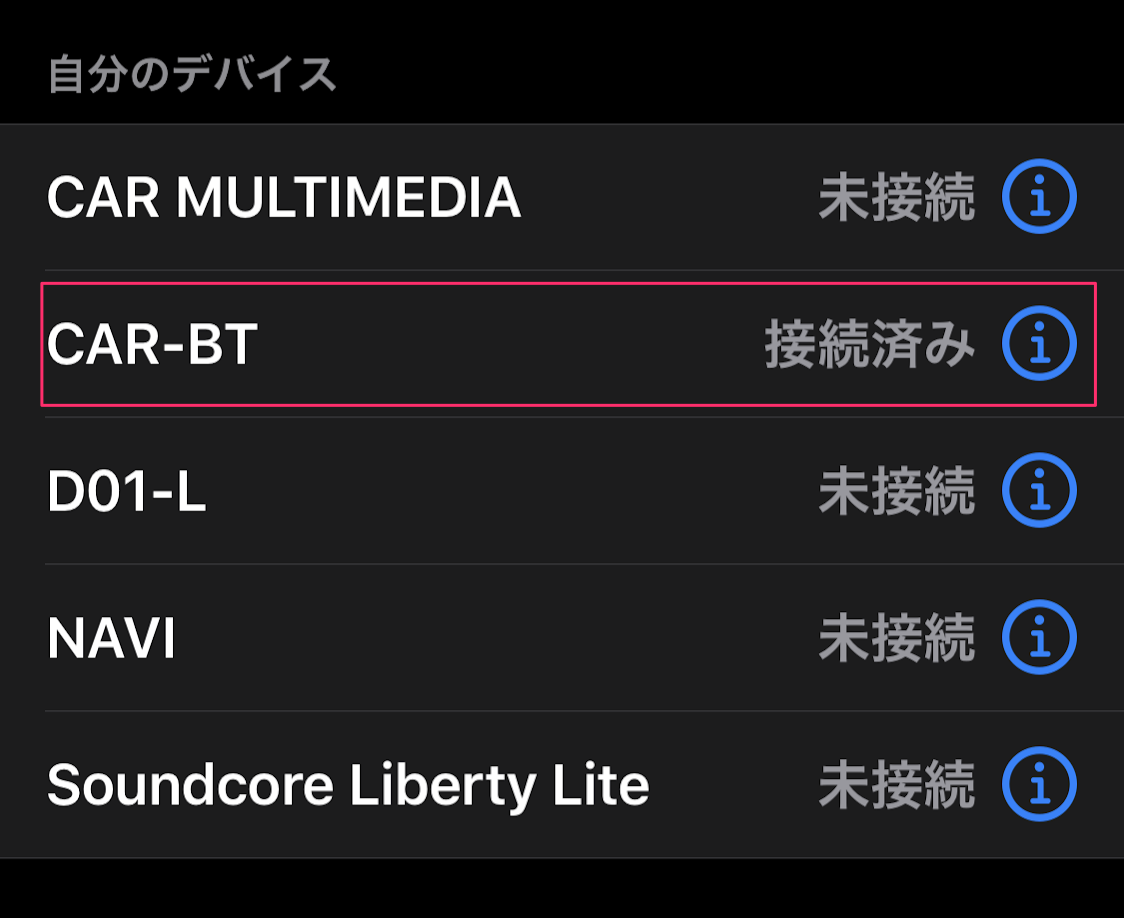
これでBluetooth接続機器にiPhoneが登録されました。
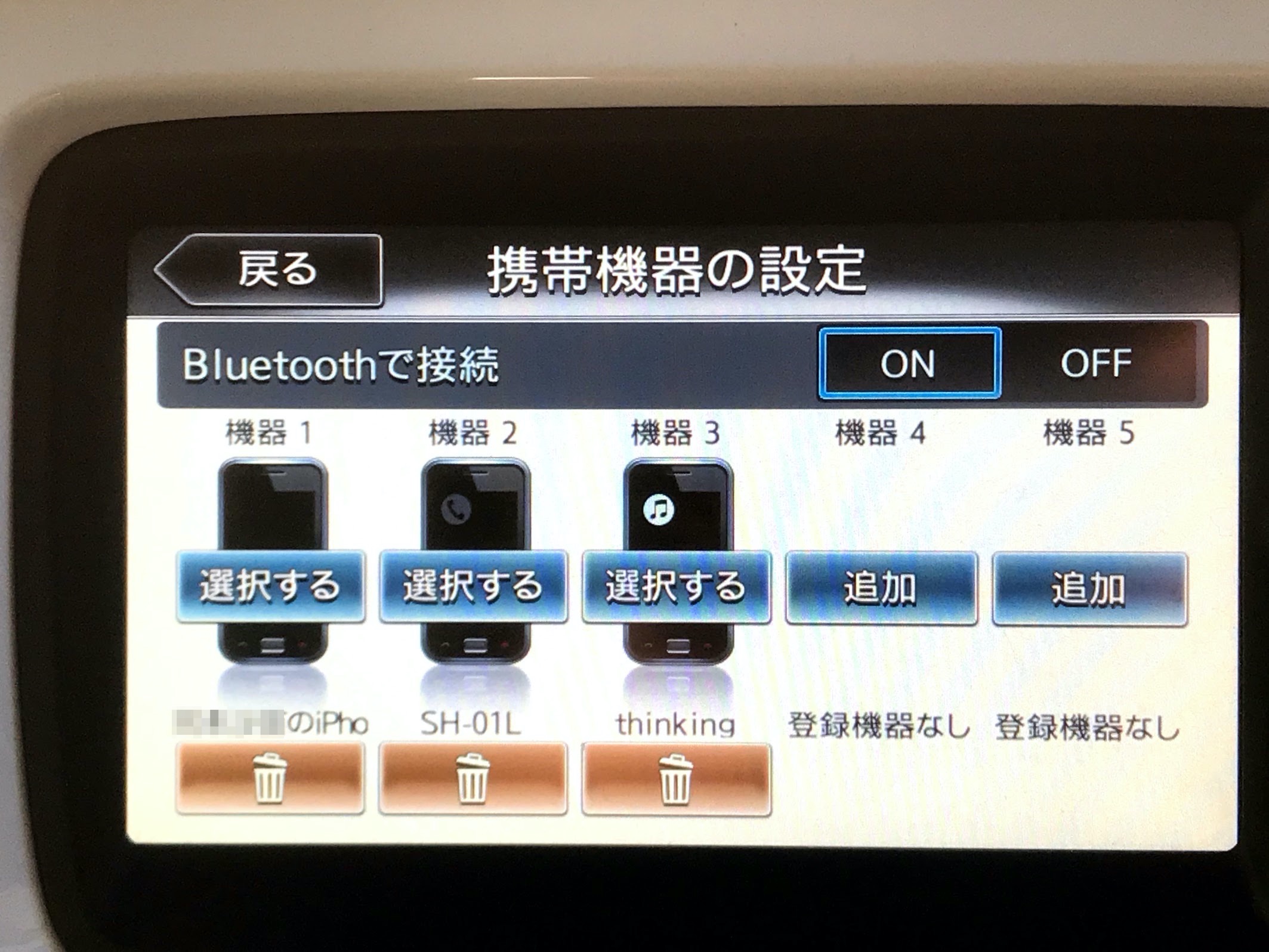
これでBTオーディオでiPhoneの音楽を再生することが出来ます。
手持ちのマイミュージックだけでなく、SpotifyやPrimeMusicといったストリーミングもバンバン聴けます。(ただし、パケット喰うのでダウンロード必須!)
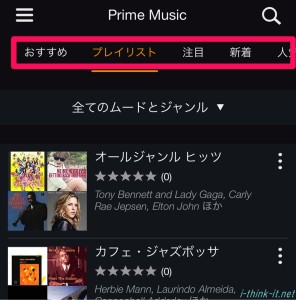 AmazonMusicアプリで「PrimeMusic」の実力を検証。その結果やいかに⁉︎
AmazonMusicアプリで「PrimeMusic」の実力を検証。その結果やいかに⁉︎
Bluetooth接続の設定を一度してしまえば、車(ハスラー)でスマホ音楽聴き放題なのでぜひ設定してみてください。
ストリーミングはパケット料金がかかるので注意が必要!
SIENTA(シエンタ)でBluetooth接続してiPhoneで音楽を聴く方法。
 SIENTA(シエンタ)でBluetooth接続して音楽聴く方法
SIENTA(シエンタ)でBluetooth接続して音楽聴く方法
 ithinkit
ithinkit
以上、あいしんくいっとでした。